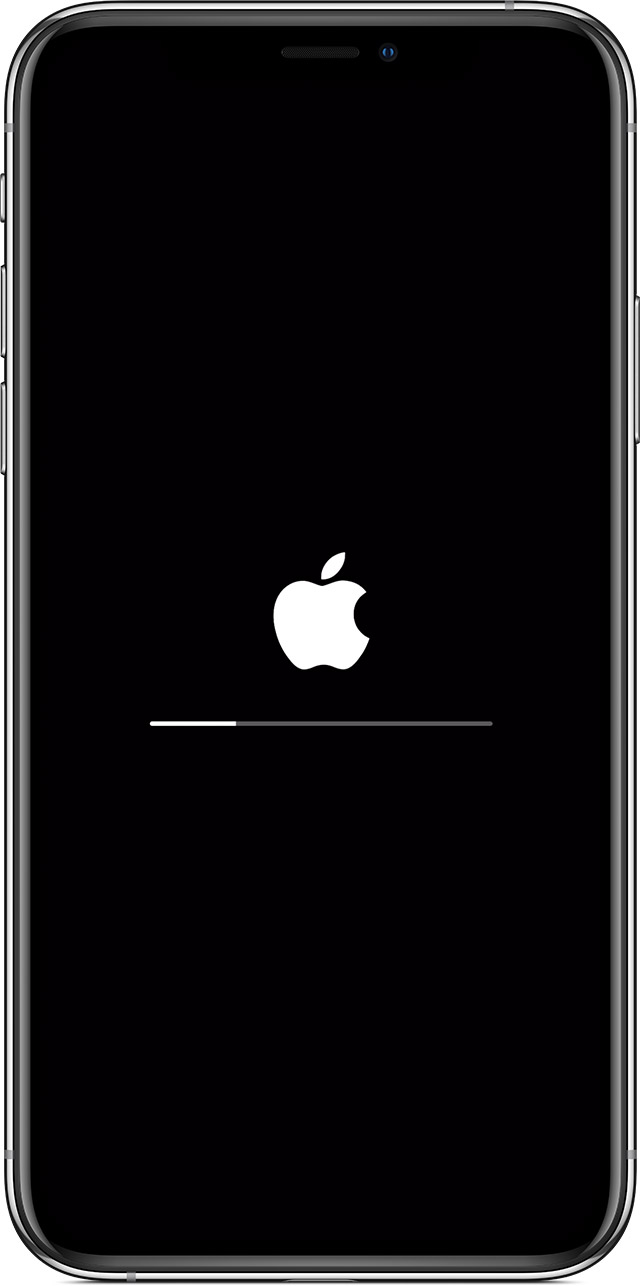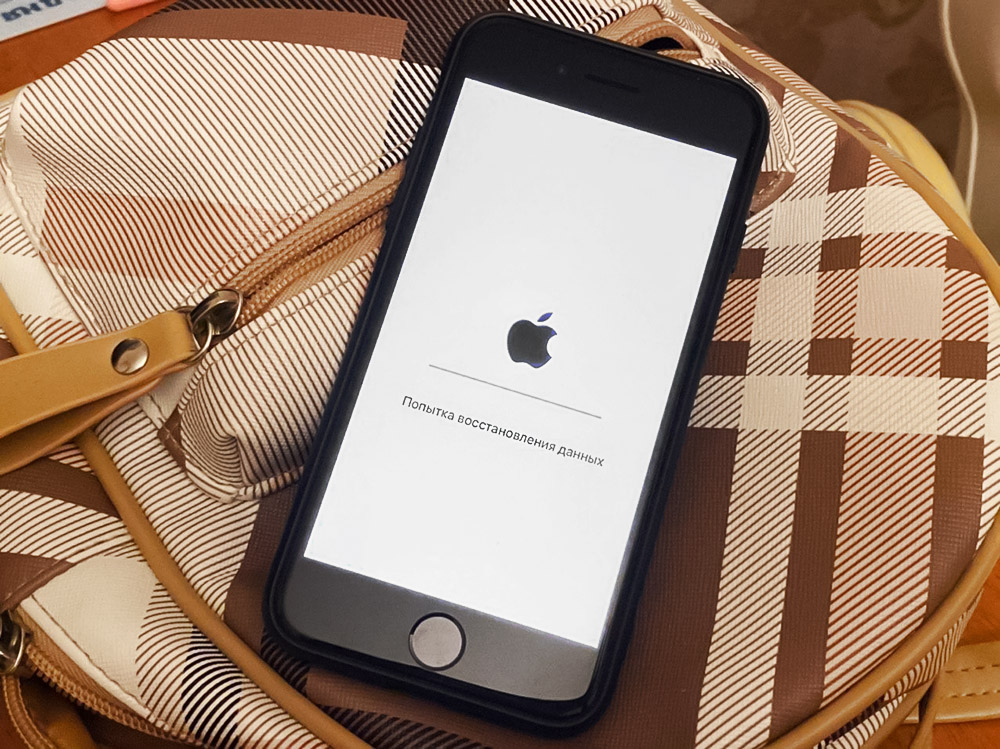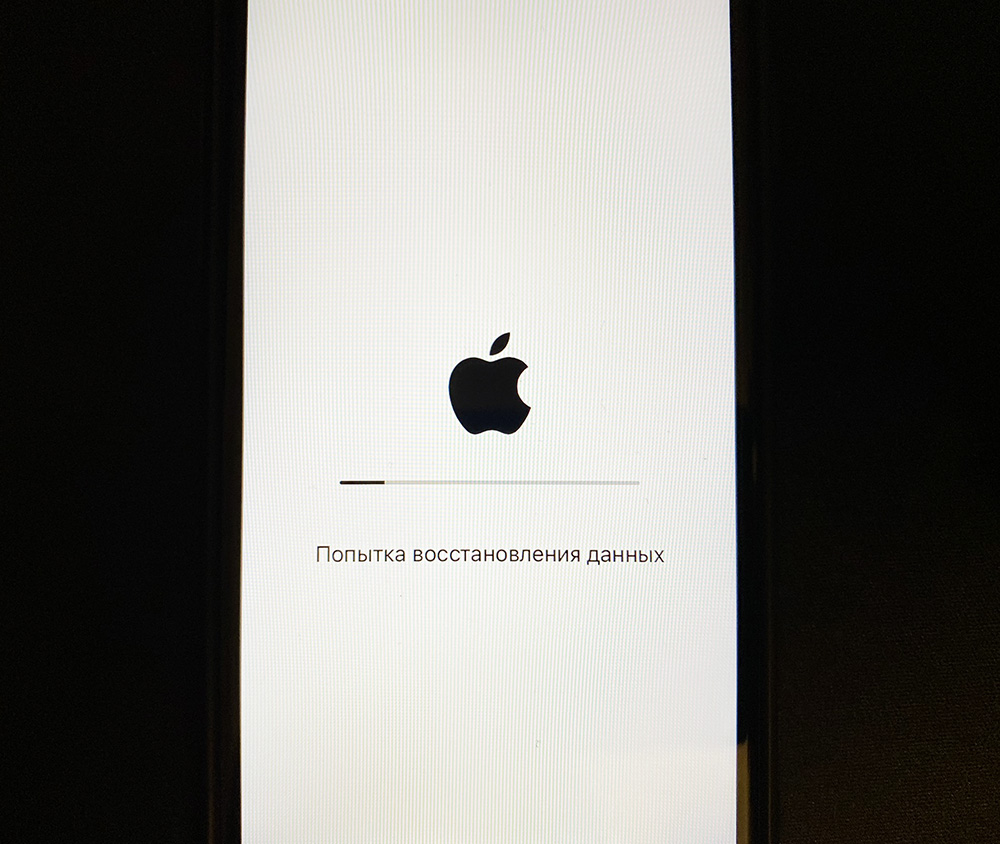- Логотип Apple с индикатором выполнения после обновления ПО или восстановления данных на iPhone, iPad или iPod touch
- Получение помощи
- Попытка восстановления данных iphone что это такое
- Как исправить цикл восстановления данных iPhone после обновления iOS 15
- Почему «Пытается восстановить данные» долго на экране айфона?
- Эффективная и простая программа разрешить проблему «Пытается восстановить данные»
- Помогли ли вам?
- Не советую обновлять iPhone на iOS 14 с iOS 13.5
- iPhone пишет support.apple.com/iphone/restore. Что делать
- Почему iPhone вошёл в режим ДФУ
- Как вывести Айфон из режима DFU
- Айфон завис в режиме восстановления. Что делать
- Как восстановить Айфон через Айтюнс
- Как восстановить Айфон без потери данных
Логотип Apple с индикатором выполнения после обновления ПО или восстановления данных на iPhone, iPad или iPod touch
После обновления iOS или iPadOS, восстановления из резервной копии или удаления всех данных с iPhone, iPad или iPod touch на устройстве отображается логотип Apple с индикатором выполнения.
Индикатор выполнения может не двигаться или двигаться очень медленно.
Подождите, пока устройство завершит обновление, восстановление или удаление.
Индикатор выполнения отображает ход установки. Время зависит от количества файлов на устройстве, а также от выполняемого процесса: удаления либо обновления iOS или iPadOS. Если на устройстве содержится немного данных пользователя, они полностью отсутствуют либо удаляются с устройства, этот процесс может занять не более минуты. Однако если на устройстве содержится большое количество файлов, то для завершения процесса может понадобиться от нескольких минут до часа.
Если устройство отображается на компьютере, а вы можете настраивать параметры синхронизации и синхронизировать содержимое, это означает, что процесс завершен. Не отключайте устройство от компьютера и дождитесь завершения переноса данных.
Если обновление выполняется по беспроводной сети, подключите устройство к источнику питания, чтобы аккумулятор не разрядился во время этого процесса. Если аккумулятор разрядился, подключите устройство к источнику питания и включите его, чтобы завершить обновление или восстановление.
Если вам кажется, что устройство зависло, нажмите одну из кнопок. Если отображается сообщение об обновлении, значит, обновление все еще устанавливается.
В ряде случаев индикатор выполнения может заполниться до конца, а потом начать заполняться заново.
Получение помощи
Если обновление или восстановление не завершается либо устройство не отвечает, перезапустите устройство.
Если устройство остается в этом состоянии несколько часов, обратитесь в службу поддержки Apple.
Источник
Попытка восстановления данных iphone что это такое
Iphone 7 завис на яблоке, а после неудачной прошивки застрял в DFU
Apple iPhone 7
Джейлбрейк: Нет
Описание проблемы:
Здравствуйте, уважаемые форумчане! 🙂 Прошу Вашей помощи, ибо столкнулся в ужасной несправедливостью в этом мире! :girl_cray:
Случилась такая неприятность: у меня всего 32 гб на айфоне 7, я не заметил, как память заполнилась. На комп сразу не скидывал данные, да еще и резервное копирование отключил (закончилась память в облаке). В один прекрасный день утром обнаружил, что не могу удалить файлы — удаляю, а они тут же возвращаются обратно. Черт меня дернул перезагрузить телефон! — он завис на яблоке. Догадки такие — не хватает памяти для загрузки в систему (если правильно понимаю, там же постоянно выделяется память для работы системы из этих 32 гб). Из бесконечной загрузки получилось войти в режим ремонта — подключился к wifi, выдало сообщение, что необходимо обратиться в центр. Меня такой ответ не устроил — решил попробовать обновить прошивку через itunes. Начал обновляться на 14 ios (до этого была последняя версия 13 ios) — неизвестная ошибка 14. Плюс телефон вышел в режим dfu, из которого теперь не выйти. Гуглил, читал, пробовал 100 раз, уже нашел программу reiboot взломанную самой последней версии, в итоге, ничего не вышло.
Не хочу восстанавливаться, 15гб фоток и видосов с памятных дней, рука не поворачивается все удалить. :girl_cray:
Есть какие то варианты, что можно попробовать? :blush:
Логи (последние строчки) из itunes:
[06:44:15.0359] Can’t send dump_console command since device is not in recovery mode
[06:44:15.0359] Restore completed, status:14
[06:44:15.0359] Restore Checkpoint Fingerprint: 065B.0000
[06:44:15.0359] Failure Description:
[06:44:15.0359] Depth:0 Code:-1 Error:AMRestorePerformRestoreModeRestoreWithError failed with error: 14
[06:44:15.0359] Depth:1 Code:14 Error:Failed to handle data request message
[06:44:15.0359] Depth:2 Code:14 Error:Failed to handle image request
[06:44:15.0359] Finished RestoreOS Restore Phase: Failed
[06:44:15.0359] State Machine Dump, status:ERROR — [state:Recovery remaining-cycles:0] -> [state:RestoreOS remaining-cycles:0 (current state)]
[06:44:15.0359] Changing state from ‘Restoring’ to ‘Error’
[06:44:15.0359] State is now set to error: AMRestorePerformRestoreModeRestoreWithError failed with error: 14
Предпринимались действия:
— Обновлялся в itunes, полоска загрузки доходит почти до половины, а потом выдает сообщение «неизвестная ошибка 14».
— Программа reiboot не помогает выйти из режима dfu. Обновление через reiboot также невозможно. Однако, процесс обновления через reiboot несколько иной — телефон несколько раз во время обновления перезагружался, доходя до половины.
— Обновиться на 13 ios не получилось — itunes сразу выдает ошибку, reiboot пишет, что файл неофициальный.
Источник
Как исправить цикл восстановления данных iPhone после обновления iOS 15
В последнее время немало пользователей айфона столкнулись с большой проблемой. Они жалуются на то, что когда их iPhone X были понижены с iOS 15 до iOS 14, на экране телефона долго отображается «Пытается восстановить данные».
Почему «Пытается восстановить данные» долго на экране айфона?
20 июня Apple подтолкнула последное бета-тестирование iOS 15 к разработчикам, и многие пользователи обновились в первый раз. Но они быстро заметили проблему при понижении рейтинга. Проблема в основном связана с понижением рейтинга iOS 15. Предыдущее обновление iOS 15 до iOS 14 не вызовет этой проблемы. Это должно быть очередной ошибкой в новой тестовой системе Apple. Казалось бы, что проблема трудна и не решаема. Не волнуйтесь, следующая небольшая серия предлагает решения, которые могут помогать друзьям, у которых есть такая проблема.
Эффективная и простая программа разрешить проблему «Пытается восстановить данные»
Если iPhone застрял на «попытке восстановления данных» после обновления программного обеспечения, владелец может принудительно перезапустить его, чтобы устранить эту проблему. Следует отметить, что разные версии мобильных телефонов имеют разные способы перезапуска. Ниже подробно описываются методы перезапуска для каждой версии телефона.
1.Принудительно перезапустить iPhone
Если телефон является iPhone X или 8 или 8 Plus, следуйте подсказкам на картинке, чтобы сделать следующие шаги, пожалуйста:
Нажмите и отпустите кнопку увеличения громкости быстро;
Нажмите и отпустите кнопку уменьшения громкости быстро;
Нажмите и удерживайте кнопку питания (с другой стороны), пока не увидите логотип Apple.
Если телефон является iPhone 7 или 7 Plus, Пожалуйста:
Одновременно нажмите кнопку питания и кнопку уменьшения громкости;
Держите боковые кнопки до появления логотипа Apple.
А если телефон является iPhone 6 и более ранних устройствах, Пожалуйста:
Одновременно нажмите кнопки «Домой» и «Питание»;
Нажимайте эти две кнопки, пока не появится логотип Apple.
Если вышеуказанный способ не решел проблему, попробуйте следующее надёжное программное обеспечение. Оно называется Tenorshare ReiBoot.
2.Используйте ReiBoot — это эффективная и простая программа помогает разрешить все проблемы
Tenorshare ReiBoot решает многие проблемы с экраном iPhone, восстановив операционную систему. И она очень легко понять и легко использовать. Руководство тоже очень подробно. Вообще не беспокойтесь, даже если вы мало знаете о компьютерных технологиях, вы также можете легко управлять программным обеспечением, чтобы успешно решить проблему с айфоном. Кроме тото, Tenorshare гарантирует, что во время использования продукта никакие данные не будут потеряны. Продукты абсолютно безопасны и надежны, защищая информацию пользователей.
Обратите внимание, что перед началом работы клиенты должны сделать резервную копию. Теоретически использование продуктов не приведет к потере каких-либо данных, но рекомендуют заранее создать резервную копию, чтобы предотвратить несчастные случаи.


Сделав резервную копию, давайте начнем простой и приятный процесс устранения неполадок.
1.Сначала нажмите Tenorshare ReiBoot здесь, чтобы загрузить программное обеспечение на компьютер бесплатно. Потом запустите программу ReiBoot и подключите iPhone к компьютеру. Нажмите «Исправить все проблемы с зависом iOS» из интерфейса, когда устройство обнаружено.
2.Нажмите «Восстановить сейчас» и следуйте инструкциям на программном обеспечении для загрузки микропрограммного обеспечения. Микропрограммное обеспечение программы ReiBoot загружается с официального сайта Apple. Tenorshare заверяет, что загрузки абсолютно безопасны и надежны.
3.После успешной загрузки прошивки нажмите «Начать ремонт», чтобы восстановить систему iPhone. Этот процесс занимает определенное количество времени, пожалуйста, будьте терпеливы. Время ожидания не ясно. Это зависит от состояния оборудования, скорости сети и других факторов непреодолимой силы. В течение процесса если у вас есть какие-либо вопросы, пожалуйста, свяжитесь с командой поддержки ([email protected]),и работник свяжется с вами как можно скорее. Хорошей новостью является то, что устройство запустится нормально после завершения процесса ремонта.
Теперь используйте “новый” айфон!
Помогли ли вам?
Tenorshare ReiBoot предлагает пользователям пять возможностей войти и выйти из «режима восстановления» бесплатно. Это обязательно решит некоторые проблемы.
Если Tenorshare ReiBoot действительно помогает вам, пожалуйста, помогите рекомендовать продукты тем, кто в них нуждается. Tenorshare хотел бы выразить искреннюю благодарность за это. Щелкните Tenorshare ReiBoot здесь для получения дополнительной информации о Reiboot.
В дополнение к вышеуказанным решениям, если у вас есть другие эффективные решения, сообщите Tenorshare об этом, и команда посчитает их для предоставления более качественных услуг.


Обновление 2021-09-07 / Обновление для Проблемы и Решения с iOS 12
Источник
Не советую обновлять iPhone на iOS 14 с iOS 13.5
У меня было два айфона. На одном, SE 2020, стояла iOS 13.5, а на другом (11 Pro Max) – 13.5.1. Так получилось, забыл обновить.
С появлением первой бета-версии iOS 14 решил поставить прошивку себе. Подумал: раз у наших авторов всё ОК, то и у меня должно быть нормально.
Угадал я ровно наполовину. Айфон с iOS 13.5.1 установил прошивку без проблем.
iPhone с iOS 13.5 – тоже. Но вместо экрана приветствия и настройки меня встретило кое-что, что я вижу на iOS вообще впервые:
Попытка восстановления данных? Что-то новенькое. Ничего сделать в этот момент нельзя. Сообщений об ошибке не вылезает. Надпись многообещающая, особенно радует слово “попытка”. Мол, может прокатит. А может, и нет.
Что сломалось хоть? Я джейлбрейк не ставил. Силой прошивку не устанавливал, она сама пришла по воздуху.
В таком состоянии айфон пролежал минут 30. Полоска медленно заполнялась, а я размышлял, как к такой жизни пришёл. Решил, что если получу кирпич, то хорошая статья получится. А если нет, то тоже пойдёт, потому что ничего подобного за 10 лет использования iPhone я не видел.
Затем айфон перезагрузился, показал ещё одну полоску загрузки на белом фоне, уже без текста. Причём загрузка теперь будто намертво зависла на первой четверти и держалась так минут 10.
И затем всё резко заработало. Раз и всё, данные на месте, работает как надо. На борту iOS 14.
В итоге один вопрос остался без ответа: что это было? Реально могли потеряться данные, или что? Интересно, может у кого-то из вас было то же самое?
Напишите в комментариях, как у вас прошла установка системы – всё в порядке или как. Во втором случае укажите тогда, с какой прошивки обновлялись и на каком девайсе.
Источник
iPhone пишет support.apple.com/iphone/restore. Что делать
Говорят, что iPhone — это смартфоны, которые просто работают. Чаще всего это действительно так, но иногда они просто выходят из строя. Причём не полноценно, отказываясь подавать признаки жизни, а как-то половинчато, явно требуя вмешательства сотрудников сервисного центра. В таких ситуациях экран iPhone темнеет, а на нём появляется надпись support.apple.com/iphone/restore и значок компьютера, к которому нужно подключить смартфон для восстановления. Другое дело, что мало кто представляет, как в действительности нужно действовать, если это всё-таки случилось.
Если вы видите на экране своего iPhone надпись support.apple.com/iphone/restore, значит, он вошёл в режим восстановления
Почему iPhone вошёл в режим ДФУ
iPhone вошёл в режим ДФУ без вашего ведома? Такое бывает
Причины, по которым на экране iPhone появляется логотип компьютера с кабелем и надпись support.apple.com/iphone/restore, могут быть самыми разными. Однако это почти наверняка значит, что ваш айфон находится в режиме DFU. Устройства Apple переходят в этот режим в случае возникновения каких-либо проблем. Как он туда попал:
- Вы сами ввели его в режим DFU;
- Слетела прошивка устройства;
- В прошивке возникли проблемы;
- Повреждение материнской платы;
- Попадание воды внутрь корпуса.
Режим DFU (Device Firmware Update) — это низкоуровневый режим обновления, который относится к низкоуровневым режимам и служит в основном для восстановления. В этом режиме компьютеру проще распознать подключение iPhone, что в обычных условиях может быть затруднено.
Как вы понимаете, если причиной для самостоятельного входа iPhone в режим ДФУ стали физические повреждения смартфона, затопление или «перегорание» внутренних компонентов, то помочь в этой ситуации вам смогут только в сервисном центре. Мы же сосредоточимся на проблемах, которые решаются в домашних условиях.
Как вывести Айфон из режима DFU
Попробуйте просто перезагрузить iPhone, и он выйдет из режима DFU
Поскольку есть шанс, что iPhone в режим DFU вы ввели самостоятельно (например, случайно, пока он был в кармане или на него что-то давило в сумке), нужно попробовать просто его оттуда вывести самым примитивным способом — перезагрузкой.
- Нажмите на клавишу питания сбоку либо сверху iPhone;
- Удерживайте её до появления опции отключения;
- Подтвердите отключение, проведя по ползунку слева направо;
- Зажмите кнопку питания повторно и дождитесь включения.
Если проблем с iPhone нет или он вошёл в режим DFU случайно — такое действительно иногда случается, — это действие поможет ему вернуться в рабочий режим. Но, как ни прискорбно сообщать, так легко выйти из ситуации обычно удаётся немногим, потому что просто так iPhone в режим ДФУ не входит. Значит, нужно переходить к более эффективным мерам.
Айфон завис в режиме восстановления. Что делать
Если у вас не получается вывести iPhone из режима восстановления штатными средствами, нужно попробовать вывести его оттуда при помощи внешних инструментов. Утилита ReiBoot от Tenorshare как раз предлагает функцию ввода и вывода iPhone из ДФУ. Она позволяет сделать это нажатием всего лишь одной кнопки, так что вам не придётся долго мучиться и разбираться с тем, как необходимо действовать.
- Скачайте утилиту ReiBoot себе на компьютер;
- Установите её и подключите iPhone к компьютеру;
ReiBoot позволяет в один клик вывести айфон из режима восстановления
- На главном экране нажмите «Выйти из режима восстановления»;
- Дождитесь выхода из DFU и отключите iPhone от ПК.
Функция вывода iPhone из ДФУ-режима в ReiBoot полностью бесплатна. Поэтому, если вы не готовы платить за расширенные возможности, можно просто установить её и держать на компьютере просто на всякий случай. В конце концов, никогда не знаешь, что произойдёт с твоим айфоном и что придётся делать, чтобы привести его в чувство. А ReiBoot может помочь даже в таких экстренных ситуациях, когда, кажется, единственным вариантом остается поход в сервисный центр.
Как восстановить Айфон через Айтюнс
Если дело зашло дальше, чем вы планировали, вам может потребоваться восстановление iPhone. Это процедура, которая предполагает сброс iOS с последующей переустановкой актуальной версии операционной системы. Тут вам может помочь iTunes или Finder, в зависимости от десктопной ОС, которой вы пользуетесь. Этот метод хорош, если iPhone завис на логотипе яблока, но помните, что восстановление с помощью iTunes неизменно ведёт к удалению с устройства всех данных.
- Запустите iTunes или Finder у себя на компьютере;
- Подключите iPhone к компьютеру по кабелю;
- Переведите его в режим восстановления;
iTunes может восстановить iPhone, но только с удалением всех данных
- В диалоговом окне выберите «Восстановить»;
- Дождитесь завершения процедуры восстановления;
- Отключите iPhone от компьютера и настройте его.
После того, как вы воспользуетесь этой функцией, вам придётся настраивать iPhone заново, накатывать резервную копию с удалёнными данными и ждать, пока установленные ранее программы загрузятся заново. Естественно, это жутко неудобно.
Как восстановить Айфон без потери данных
Но есть альтернативный вариант, позволяющий восстановить iPhone без потери данных. Этот способ предполагает использование утилиты ReiBoot, которая позволяет провести ту же самую процедуру, сохранив все данные в памяти устройства:
- Запустите утилиту ReiBoot у себя на компьютере;
- Подключите iPhone к компьютеру с помощью кабеля;
Если экран iPhone застрял, вам поможет процедура стандартного ремонта
- На главном экране ReiBoot нажмите кнопку «Начать»;
- Затем в предложенном меню выберите «Экран застрял»;
Стандартный ремонт позволяет сохранить все данные на устройстве
- Выберите «Исправить сейчас» — «Стандартный ремонт»;
- Подтвердите загрузку обновления и дождитесь завершения процедуры.
ReiBoot позволяет исправить более 150 проблем, возникающих в процессе использования или обновления iPhone. Утилита очень бережно исправляет эти недостатки, не затрагивая данных, хранящихся в памяти. В результате вы сможете и обновиться без каких-либо проблем, и исправить сбои в работе своего устройства, не потеряв накопленной информации.
На случай, если проблема слишком серьёзна, у ReiBoot есть функция глубокого ремонта. Она предполагает полное удаление данных с устройства, но и спектр исправляемых недостатков здесь будет намного шире. По факту утилита проведёт полную чистку iPhone, исправит все проблемы и установит iOS заново так, что скорее всего больше ни с какими проблемами вы не столкнётесь.
Источник